Trong thời đại kỹ thuật số ngày nay, chúng ta dành vô số giờ để đọc trên màn hình, cho dù là để làm việc, học tập hay giải trí. Tối ưu hóa cài đặt màn hình là rất quan trọng để giảm mỏi mắt và nâng cao trải nghiệm đọc kỹ thuật số tổng thể. Bằng cách thực hiện một vài điều chỉnh cho màn hình của bạn, bạn có thể cải thiện đáng kể khả năng đọc và sự thoải mái. Hướng dẫn này cung cấp các bước thực tế để tùy chỉnh màn hình của bạn để đọc tối ưu.
🖥️ Hiểu những điều cơ bản về tối ưu hóa màn hình
Trước khi đi sâu vào các thiết lập cụ thể, điều quan trọng là phải hiểu các yếu tố chính góp phần tạo nên sự thoải mái khi đọc kỹ thuật số. Bao gồm độ sáng, độ tương phản, nhiệt độ màu, kích thước phông chữ và độ phân giải. Mỗi yếu tố này đều đóng vai trò quan trọng trong cách mắt bạn cảm nhận văn bản và hình ảnh trên màn hình.
Điều chỉnh các thiết lập này một cách thích hợp có thể giảm thiểu tình trạng mỏi mắt và cải thiện khả năng tập trung. Hiểu được mối quan hệ giữa các yếu tố này cho phép tùy chỉnh theo nhu cầu cá nhân. Cuối cùng, mục tiêu là tạo ra một môi trường xem hỗ trợ việc đọc kéo dài mà không gây khó chịu.
🔆 Điều chỉnh độ sáng và độ tương phản
Độ sáng và độ tương phản là hai trong số những thiết lập quan trọng nhất để đọc thoải mái. Độ sáng quá mức có thể dẫn đến mỏi mắt, trong khi độ sáng không đủ có thể khiến việc đọc văn bản trở nên khó khăn. Ngược lại, độ tương phản ảnh hưởng đến mức độ nổi bật của văn bản so với nền.
Tìm mức độ sáng phù hợp
Để tìm mức độ sáng tối ưu, hãy bắt đầu bằng cách điều chỉnh nó cho phù hợp với ánh sáng xung quanh trong môi trường của bạn. Nếu bạn đang ở trong một căn phòng thiếu sáng, hãy giảm độ sáng. Nếu bạn đang ở trong một căn phòng sáng, hãy tăng độ sáng. Một nguyên tắc chung là điều chỉnh độ sáng cho đến khi màn hình có vẻ hòa hợp với môi trường xung quanh.
Tối ưu hóa độ tương phản để dễ đọc
Độ tương phản đề cập đến sự khác biệt về độ sáng giữa các phần sáng nhất và tối nhất của hình ảnh. Cài đặt độ tương phản cao có thể làm cho văn bản trông sắc nét hơn và dễ đọc hơn, nhưng cũng có thể gây mỏi mắt nếu quá mức. Cài đặt độ tương phản thấp có thể làm cho văn bản trông mờ và khó phân biệt với nền.
Để tối ưu hóa độ tương phản, hãy thử nghiệm với các cài đặt khác nhau cho đến khi bạn tìm thấy mức độ cho phép bạn đọc văn bản thoải mái mà không bị mỏi mắt. Tỷ lệ tương phản 60-80% thường được coi là tối ưu cho hầu hết người dùng.
🎨 Nhiệt độ màu và Giảm ánh sáng xanh
Nhiệt độ màu đề cập đến độ ấm hoặc độ lạnh của màu sắc hiển thị trên màn hình của bạn. Ánh sáng xanh, một loại ánh sáng nhìn thấy năng lượng cao phát ra từ các thiết bị điện tử, có liên quan đến tình trạng mỏi mắt và rối loạn giấc ngủ. Điều chỉnh nhiệt độ màu và giảm ánh sáng xanh có thể cải thiện đáng kể trải nghiệm đọc của bạn.
Hiểu về nhiệt độ màu
Nhiệt độ màu thấp hơn (khoảng 2700K đến 3000K) tạo ra tông màu ấm hơn, vàng hơn, thường dễ chịu hơn cho mắt, đặc biệt là vào buổi tối. Nhiệt độ màu cao hơn (khoảng 6500K đến 9000K) tạo ra tông màu lạnh hơn, xanh hơn, có thể kích thích hơn và có thể phù hợp để sử dụng vào ban ngày.
Triển khai bộ lọc ánh sáng xanh
Nhiều thiết bị hiện đại có bộ lọc ánh sáng xanh tích hợp có thể được kích hoạt để giảm lượng ánh sáng xanh phát ra từ màn hình. Các bộ lọc này thường hoạt động bằng cách chuyển nhiệt độ màu sang tông màu ấm hơn.
Bạn cũng có thể sử dụng các ứng dụng và phần mềm của bên thứ ba để tùy chỉnh thêm khả năng giảm ánh sáng xanh. Thử nghiệm với các cài đặt khác nhau để tìm mức độ thoải mái cho mắt bạn và không làm biến dạng màu sắc quá nhiều.
✒️ Chọn đúng phông chữ và kích thước
Phông chữ và kích thước của văn bản bạn đang đọc có thể có tác động đáng kể đến khả năng đọc. Chọn phông chữ dễ đọc và điều chỉnh kích thước phông chữ ở mức thoải mái có thể làm giảm mỏi mắt và cải thiện khả năng hiểu.
Chọn phông chữ dễ đọc
Phông chữ Serif, chẳng hạn như Times New Roman, có các nét trang trí nhỏ ở cuối các chữ cái, có thể giúp hướng dẫn mắt dọc theo dòng văn bản. Phông chữ Sans-serif, chẳng hạn như Arial và Helvetica, không có các nét này và có xu hướng trông sạch hơn và hiện đại hơn.
Đối với việc đọc kỹ thuật số, phông chữ sans-serif thường được ưa chuộng hơn vì chúng có xu hướng dễ đọc hơn trên màn hình. Tuy nhiên, sở thích cá nhân đóng vai trò quan trọng, vì vậy hãy thử nghiệm các phông chữ khác nhau để tìm ra phông chữ mà bạn thấy thoải mái khi đọc.
Điều chỉnh kích thước phông chữ cho thoải mái
Kích thước phông chữ tối ưu sẽ phụ thuộc vào độ phân giải màn hình, khoảng cách xem và sở thích cá nhân của bạn. Kích thước phông chữ quá nhỏ có thể làm mắt bạn căng thẳng, trong khi kích thước phông chữ quá lớn có thể gây mất tập trung. Bắt đầu bằng cách tăng kích thước phông chữ cho đến khi bạn có thể đọc văn bản thoải mái mà không phải nheo mắt hoặc căng mắt.
Hầu hết các hệ điều hành và ứng dụng cho phép bạn điều chỉnh kích thước phông chữ trên toàn bộ hoặc trên từng ứng dụng. Tận dụng các thiết lập này để tùy chỉnh kích thước phông chữ theo ý thích của bạn.
📐 Điều chỉnh độ phân giải và tỷ lệ
Độ phân giải màn hình đề cập đến số lượng điểm ảnh hiển thị trên màn hình của bạn. Độ phân giải cao hơn thường tạo ra hình ảnh sắc nét và chi tiết hơn, nhưng chúng cũng có thể làm cho văn bản trông nhỏ hơn. Mặt khác, tính năng thu phóng cho phép bạn phóng to kích thước của văn bản và các thành phần khác trên màn hình mà không thay đổi độ phân giải.
Hiểu về độ phân giải màn hình
Độ phân giải gốc của màn hình là độ phân giải mà màn hình được thiết kế để hoạt động tối ưu. Sử dụng độ phân giải thấp hơn độ phân giải gốc có thể dẫn đến hình ảnh bị mờ hoặc méo. Tuy nhiên, không thể sử dụng độ phân giải cao hơn độ phân giải gốc.
Sử dụng các tùy chọn mở rộng
Nếu bạn thấy văn bản và các thành phần khác xuất hiện quá nhỏ ở độ phân giải gốc của màn hình, bạn có thể sử dụng tùy chọn tỷ lệ để phóng to chúng. Hầu hết các hệ điều hành đều cung cấp cài đặt tỷ lệ tích hợp cho phép bạn điều chỉnh kích thước của văn bản, biểu tượng và các thành phần khác trên màn hình.
Thử nghiệm với các mức tỷ lệ khác nhau cho đến khi bạn tìm thấy một thiết lập giúp văn bản dễ đọc mà không làm các thành phần khác xuất hiện quá lớn hoặc bị méo mó. Mức tỷ lệ 125% hoặc 150% thường là điểm khởi đầu tốt.
🌙 Chế độ tối và màu đảo ngược
Chế độ tối và màu đảo ngược là các cài đặt hiển thị đảo ngược màu sắc trên màn hình của bạn, thường hiển thị văn bản sáng trên nền tối. Các cài đặt này có thể giảm mỏi mắt, đặc biệt là trong môi trường thiếu sáng.
Lợi ích của chế độ tối
Chế độ tối có thể làm giảm lượng ánh sáng phát ra từ màn hình, có thể có lợi nếu bạn đang đọc trong phòng thiếu sáng hoặc vào ban đêm. Nó cũng có thể làm giảm mỏi mắt và cải thiện chất lượng giấc ngủ bằng cách giảm thiểu tiếp xúc với ánh sáng xanh.
Sử dụng màu đảo ngược
Màu đảo ngược có thể hữu ích cho những người có một số khiếm khuyết về thị lực, chẳng hạn như thoái hóa điểm vàng. Tuy nhiên, màu đảo ngược cũng có thể làm méo hình ảnh và khiến chúng trông không tự nhiên, vì vậy chúng có thể không phù hợp với tất cả người dùng.
Thử nghiệm với cả chế độ tối và màu đảo ngược để xem cài đặt nào phù hợp nhất với bạn. Bạn có thể thấy rằng một cài đặt thoải mái hơn cho một số tác vụ hoặc môi trường nhất định so với cài đặt kia.
⏱️ Nghỉ ngơi và thực hành các bài tập cho mắt
Bất kể bạn tối ưu hóa cài đặt màn hình tốt đến đâu, điều quan trọng là phải nghỉ giải lao thường xuyên và thực hiện các bài tập cho mắt để tránh mỏi mắt. Quy tắc 20-20-20 là một hướng dẫn phổ biến khuyến nghị nghỉ giải lao 20 giây sau mỗi 20 phút để tập trung vào một vật cách xa 20 feet.
Quy tắc 20-20-20
Quy tắc 20-20-20 là một cách đơn giản và hiệu quả để giảm mỏi mắt. Trong thời gian nghỉ, bạn cũng có thể thực hiện các bài tập cho mắt, chẳng hạn như chớp mắt thường xuyên, đảo mắt và tập trung vào các vật thể ở các khoảng cách khác nhau.
Mẹo bổ sung để chăm sóc mắt
Ngoài việc nghỉ giải lao và thực hiện các bài tập cho mắt, bạn cũng có thể giảm mỏi mắt bằng cách đảm bảo màn hình được đặt đúng vị trí và có đủ ánh sáng. Màn hình của bạn phải được đặt cách xa cánh tay và thấp hơn một chút so với tầm mắt. Tránh chói bằng cách đặt màn hình tránh xa nguồn sáng trực tiếp.
❓ Câu hỏi thường gặp
Mức độ sáng nào là tốt nhất để đọc kỹ thuật số?
Mức độ sáng lý tưởng phụ thuộc vào môi trường của bạn. Điều chỉnh cho đến khi màn hình hòa hợp với môi trường xung quanh. Quá sáng có thể gây căng thẳng, trong khi quá mờ khiến việc đọc trở nên khó khăn.
Nhiệt độ màu ảnh hưởng đến tình trạng mỏi mắt như thế nào?
Nhiệt độ màu thấp hơn (tông màu ấm hơn) thường dễ chịu hơn cho mắt, đặc biệt là vào buổi tối. Nhiệt độ màu cao hơn (tông màu lạnh hơn) có thể kích thích hơn nhưng có thể gây mỏi mắt.
Phông chữ nào là tốt nhất cho việc đọc kỹ thuật số?
Phông chữ Sans-serif như Arial và Helvetica thường được ưa chuộng khi đọc kỹ thuật số vì chúng trông sạch sẽ và dễ đọc trên màn hình. Hãy thử nghiệm để tìm ra phông chữ bạn thích.
Quy tắc 20-20-20 là gì?
Quy tắc 20-20-20 gợi ý nghỉ 20 giây sau mỗi 20 phút để tập trung vào một vật cách xa 20 feet. Điều này giúp giảm mỏi mắt khi sử dụng màn hình trong thời gian dài.
Chế độ tối có thực sự giúp giảm mỏi mắt không?
Có, chế độ tối có thể giảm lượng ánh sáng phát ra từ màn hình của bạn, có thể có lợi trong môi trường thiếu sáng. Nó cũng có thể giảm thiểu tiếp xúc với ánh sáng xanh, cải thiện chất lượng giấc ngủ và giảm mỏi mắt.